
FlyingDeuk's
이전 포스팅에서 설치한 ThePromise를 설정하고 사용하는 방법이다. a4kSubtiles은 특별한 설정이 필요없다. 역시 사용법은 TheOath와 동일하다. 스크린 샷도 그냥 이전것을 그냥 사용했다.
광고 없이 무료 영화와 미드를 볼 수 있는 에드온이 되겠다.
KODI 18/19에서 잘 작동한다.
설정 진입법 (공통)
해당되는 Addon ICON위에서 리모컨의 선택 버튼을 길게 또는 키보드의 엔터를 길게 또는 마우스 오른쪽 버튼 길게 누르고 설정 누름.
에드온별 개별 설정이 있다는 거 자체를 몰랐었다… 진입 방법이 중요한 이유~~~
ThePromise Addons
설정 방식은 과거의 TheOath와 유사하다. TheOath의 새로운 버전인 듯 하다.
기본 설정법
해당 ICON 선택 버튼을 길게 눌러 진입!!!

ThePromise 아이콘을 길게 누름

Genaral - Info Language : Korean
영화의 기본 정보를 한국어로 제공해줌. 영화 기본정보, 배우, 인기도 등등…
TMDB(The Movies DataBase)라는 전세계 영화 정보 사이트에서 긁어온다.

마지막에 있는 Subtitles 에 설정을 위와 같이 해준다.
- Pri/Sec Language : Korean으로 통일 또는 선택…
- Convert subtiles to UTF-8 : 한글의 깨짐을 방지하기 위해서 포멧 통일
- Show notification : 자막 다운을 알려줌.
상기의 설정만 해주면 사용하는 데 문제가 없다. 다른 설정들은 한번 살펴보면됨.
기본 사용법
사용법은 어렵지 않으나 옵션등을 잘 사용하면 원하는 영화를 검색이 가능하다.

ThePromise 에드온을 실행하자.
첫화면은 여러가지 메뉴로 보이지만 결국은 Movies는 영화, Episode는 미드를 의미함.
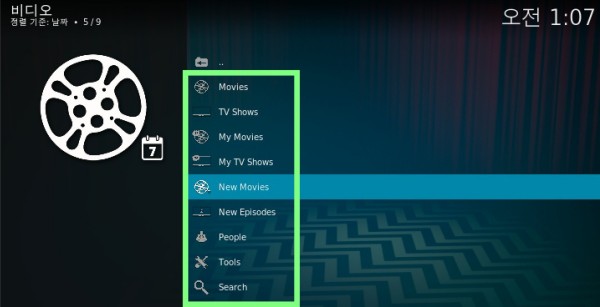
- Movies : genre, year, language등의 분류로 개별 분류가 되어있음. (language에서 Korean선택하면 한국영화도 많이 있음)
- TV Shows : TV 프로그램, 미드등의 genre, year, language등의 분류로 개별 분류가 되어있음.
- New Movies, Episodes : 새로 올라온 것들이나 위의 Movies, TV Shows의 year에서 2021을 선택하는 것이 최신 게시물을 더 쉽게 찾는 방법임.
- Search : 다양한 방법으로 검색이 가능하다. (영화, 배우, 장소 등등…)
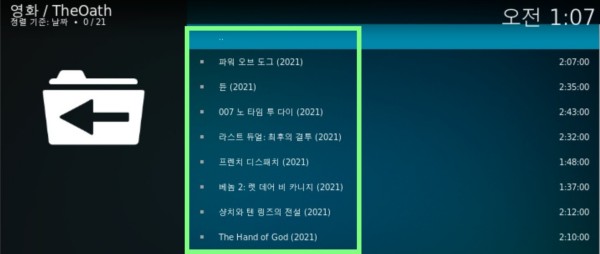
New Movies 선택하면 인터넷 상에 있는 최신 영화들의 리스트를 긁어 온다.
보기 형식 전환법
영화 리스트가 나오는 화면에서 왼쪽으로 화살표를 누르거나 왼쪽 아래 옵션을 눌러주면 보기형식을 바꾸어 줄 수 있다.
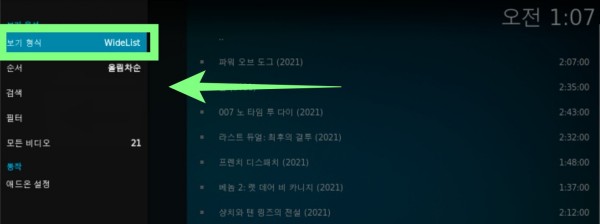
화살표를 왼쪽으로 누르든지 옵션을 클릭하면 좌측에 옵션을 볼 수 있다.
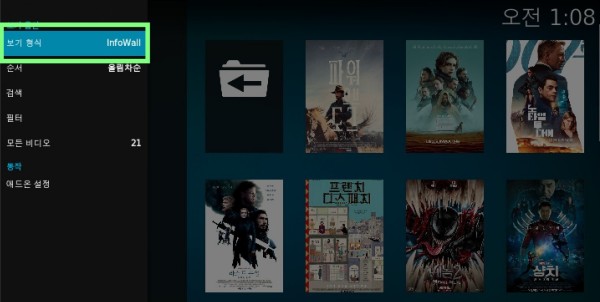
보기 형식을 변경하면 여러가지 다양한 방식으로 보여준다.
마치 유료 서비스 넥플렉스등과 비슷한 화려한 화면…
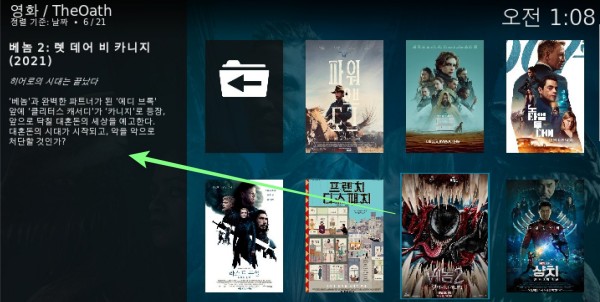
보고 싶은 영화를 선택
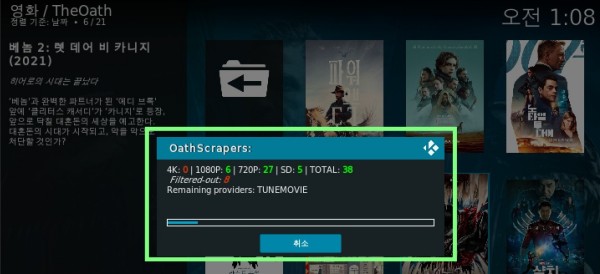
Scraper 긁어 온다!!! 화질 별 소스를 열심히 긁어 온다.
리스트의 의미
인터넷에서 정보를 끌어오는 것이라 시간이 조금 걸림. (무료인 이유)
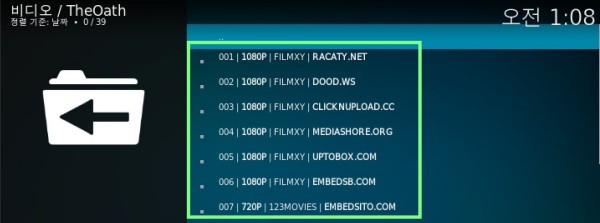
영화선택하면 Provider 이름과 정보를 보이며 시간이 다소 걸림. (Torrent, 서버등을 기준으로 Streaming을 제공하는 사이트를 검색하는 데…)
화질 / 제공자 이름 / 미디어 제공 사이트 의 형태로 정보가 제공되고 잘 나오는 것을 선택
재생 중 옵션 선택
기본적으로 화살표를 누르면 10초에서 30초등으로 빨리감기가 가능하다.
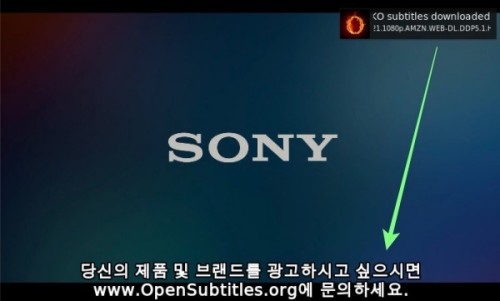
재생 시작과 동시에 자동으로 자막을 다운 받았다는 알람을 볼 수 있다.
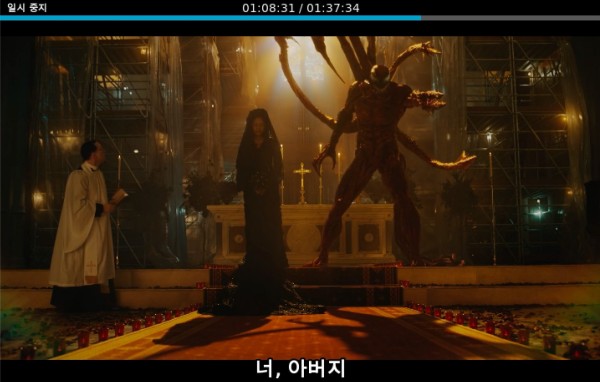
화살표를 누르면 바로 이동 가능하다.
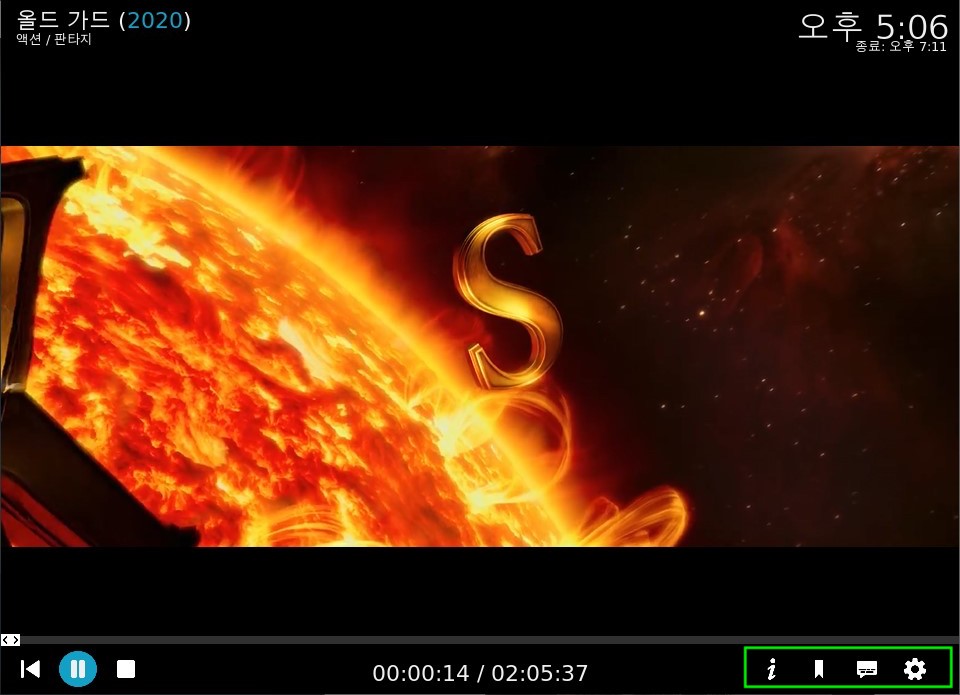
선택 버튼 or Enter or Spacebar을 누르면 아래의 옵션으로 정보, 즐겨찿기, 자막, 설정 선택가능
- 자막 : 자막 선택 수동 설정 가능 (자막 싱크도 가능)
- 설정 : 오디오 변경, 자막 변경 등 영상 출력에 관한 것 선택 가능
수동으로 자막 찾는 법
원칙적으론 자동으로 찾아준다. 하지만 자동자막의 변경이나 수동으로 자막을 찾고 싶으면 아래의 방법으로…
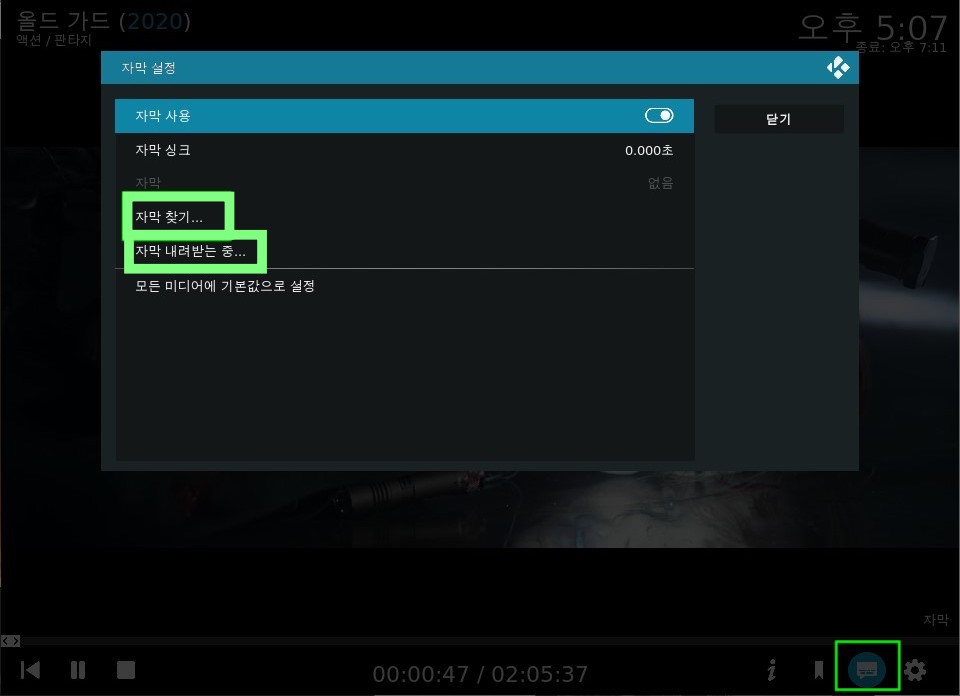
재생중 선택버튼을 누르고 자막모양을 누른다.
- 자막찾기 : 내가 자막을 따로 다운 받은 경우 로컬화일을 연결
- 자막 내려받는 중 : 아래의 창이 뜨며 수동으로 검색가능.

리스트에서 수동으로 자막을 선택 가능함. 너무 최신작의 경우 아직 자막 제작이 안되어 한글 자막이 없는 경우가 있음.
Postscript
요즘엔 중국의 서버에서 제공되는 영화들이 대부분이다. 해당 서버에 연결하는 방식의 사이트에 들어가서 최신 영화를 보는 것도 가능하고 문제는 없으나…
어마어마한 19금 광고를 차단해야하는 수고는 어쩔 수 없다…
KODI엔 광고가 없다.!!!
KODI를 좋아하는 이유는 한번 사용해보면 이해가 될 듯하다. 대부분의 동영상 어플들은 새로운 코덱이 나오면 다시 돈을 요구하는 경우가 많다. 무료는 자막 네트워크 같은 기타 기능이 없거나 후지다. 하지만 지금까지 KODI는 약간의 구글링으로 모든게 해결이 가능하고 언제나 가장 빨리 코덱이 적용되는 느낌... 무료로...
이상이 TheOath의 새로운 버전인 ThePromise의 사용법이 되겠다.